WIN11安装完成后进系统黑屏怎么办 win11安装后黑屏如何修复
时间:2021-07-21作者:huige
想必很多小伙伴已经从官网下载了最新版的win11系统来进行安装使用了吧,但是有时候也会遇到一些问题的,例如有用户发现win11安装完成后,进系统黑屏,这让用户们很是困扰,不用担心,本文给大家讲解一下win11安装后黑屏的详细修复步骤。
方法如下:重启xeplore
1、首先我们尝试使用“Ctrl+Shift+Esc”的键盘快捷键打开“任务管理器”。
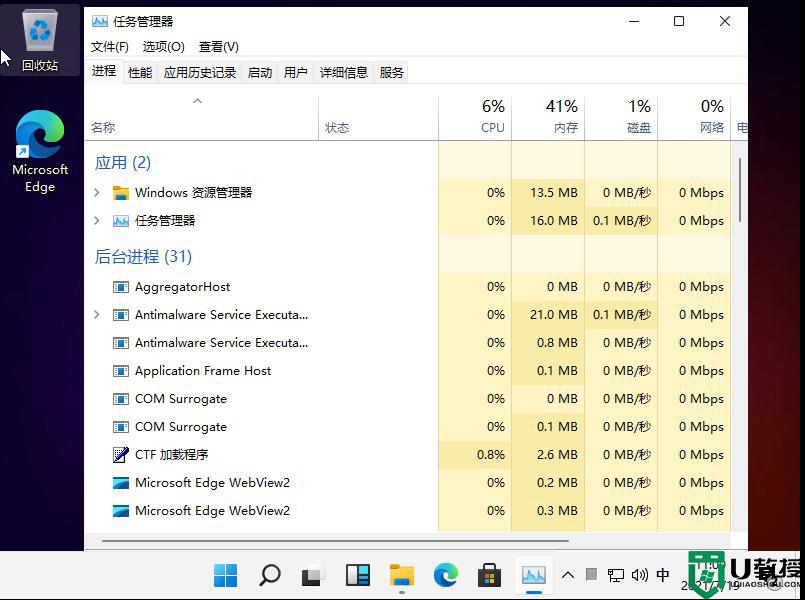
2、如果可以打开的话,点击左上角的“文件”,然后选择“运行新任务”。
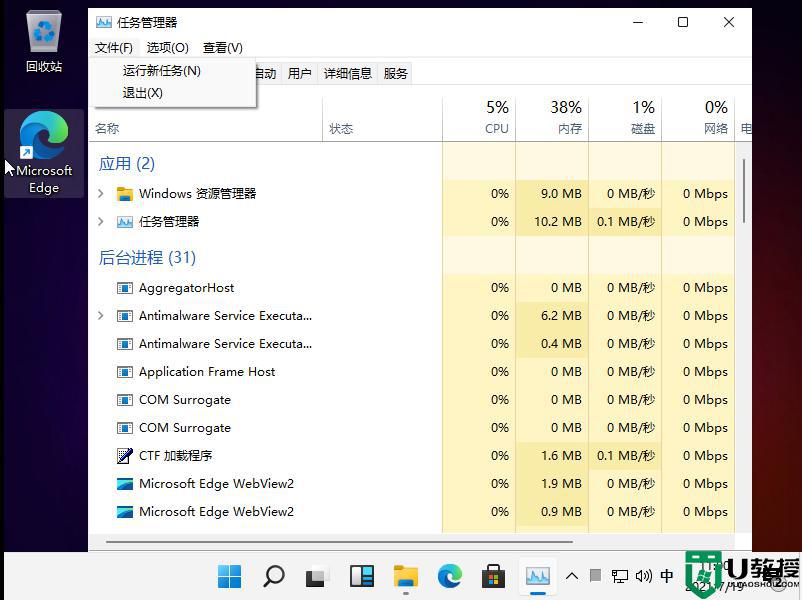
3、接着在其中输入“explorer.exe”再按下回车确定就可以了。
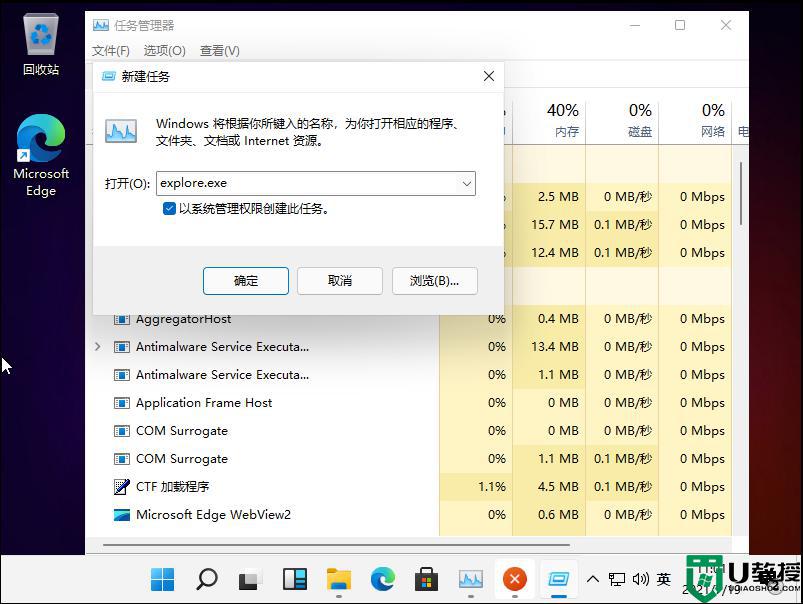
4、如果打不开任务管理器,可以先使用电源键重启系统。

5、重启后如果还是黑屏,再尝试上面任务管理器的方法。
以上给大家讲解的便是WIN11安装完成后进系统黑屏的详细解决方法,大家不妨尝试上面的方法来解决看看,实在不行就建议再重装一下系统吧。





